
2 Работа с планшетами
.docxРабота с планшетами
-
Создание планшета
На планшете могут быть отображены различные типы данных, такие как каротаж, стратиграфические отбивки, фотографии керна, сейсмические данные, массивы, исследования керна и т.д.
Планшет создается следующим образом:
-
Выберите в Главной верхней панели инструментов вкладку Графики → Планшет

Для отображения данных переместите одну или несколько кривых из браузера проекта на открытый планшет.

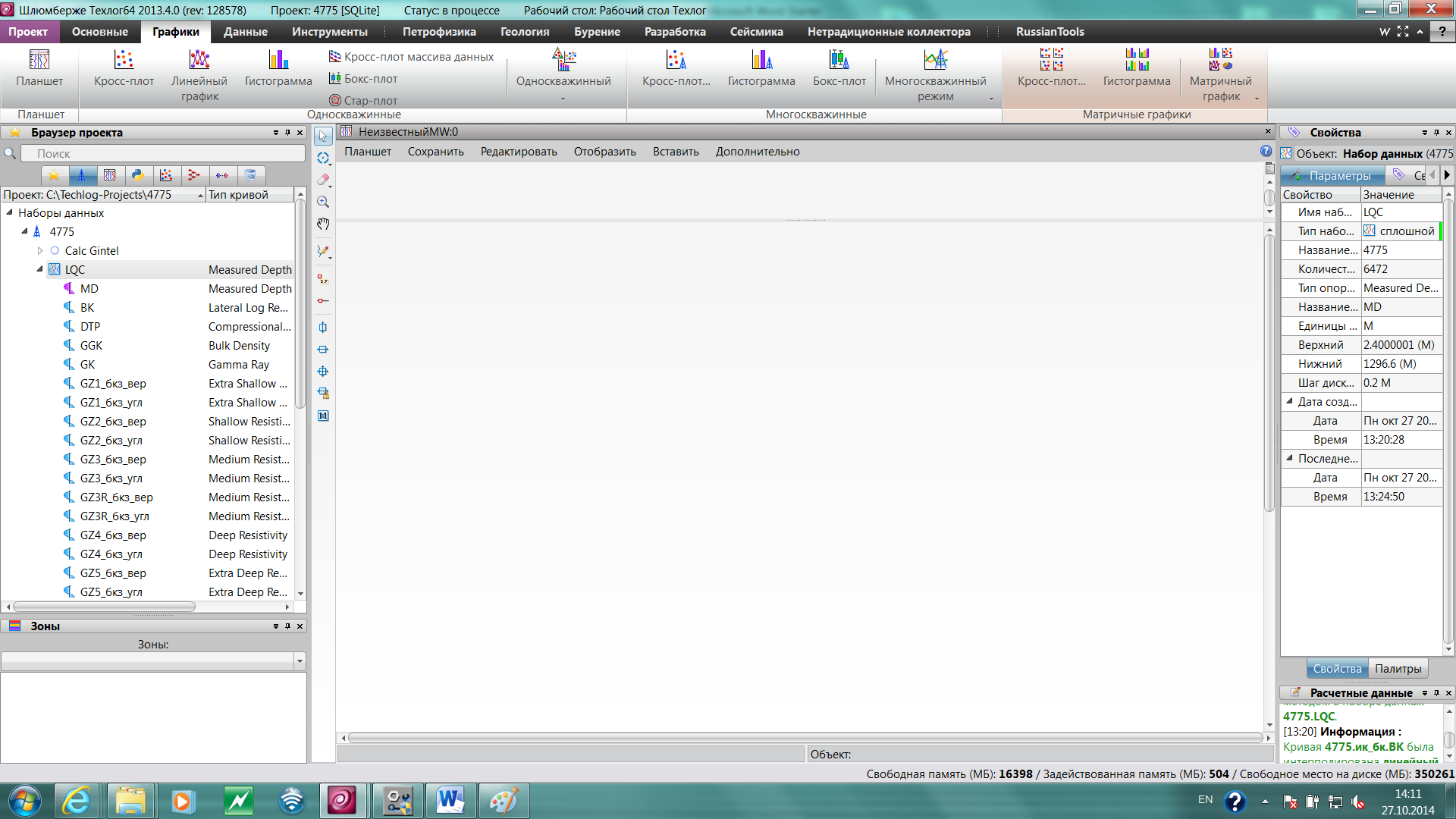



Рабочая
область планшета
-
Окно «Свойства»
Настройки для планшета и кривых могут быть изменены в окне «Свойств».
-
Зеленая подсветка справа от свойства позволяет изменять его. Нажав левой кнопкой мыши на строку из выпадающего списка можно выбрать необходимое свойство.
![]()

1) Настройки планшета. Нажав на заголовок планшета левой кнопкой мыши в правой части рабочей области программы отобразится окно «Свойств» для планшета. Открыв вкладку «Пределы» в «Свойствах» для планшета можно изменять свойства планшета такие как масштаб, ограничение по кровле и подошве, сетку опорной глубины (шаг, толщина линий сетки, цвет):
Изменение
масштаба планшета Изменение
кровли и подошвы Изменение
сетки опорной глубины



2) Настройки трека. Нажав на любой трек (столбец) левой кнопкой мыши в планшете (появится розовое свечение) в Окне «Свойств» справа во вкладке «Настройки изображения» можно изменять непосредственно свойства трека: ориентировку заголовка, ширину трека и единицы измерения, свойства сетки – толщину, цвет, масштаб.
Изменение
ориентировки заголовка Изменение
свойств отображения в заголовке и
свойств трека (ширины) Изменение
свойств отображения сетки (толщина,
видимость, цвет, масштаб)




-
Настройки кривых. Нажав на заголовок кривой левой кнопкой мыши (появится красное пунктирное выделение кривой) можно изменить свойства кривой в окне «Свойств».
-
Во вкладке «Пределы» (окно «Свойств») есть возможность изменять:
- Тип отображения кривой (строка «Менеджер кривых»)
- Масштаб (строка «Горизонтальная ось»): 3 режима – «кривая», «пользователь», «настройки для типа». Режим «кривая» автоматически устанавливает масштаб кривой согласно ее максимума и минимума. Режим «пользователь» дает возможность задавать пользователю нижний и верхний предел для визуализации кривой. Режим «настройки для типа» устанавливает масштаб кривой согласно настройкам заданным в программе.
- Ограничение опорной глубины. Позволяет выбрать и отобразить необходимый интервал по кровле и подшве.
Изменение
типа отображения кривой Изменение
масштаба кривой Ограничение
опорной глубины



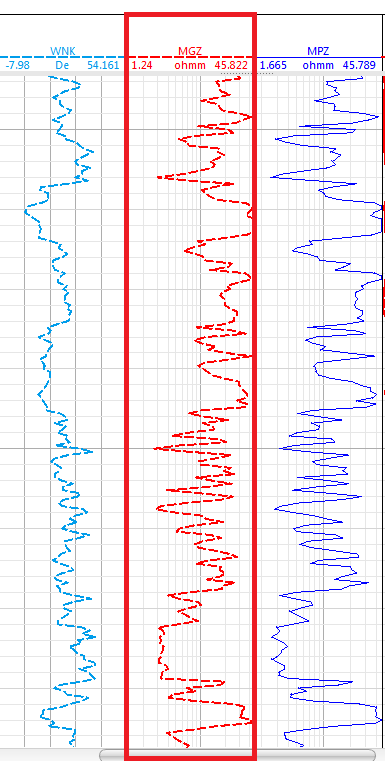
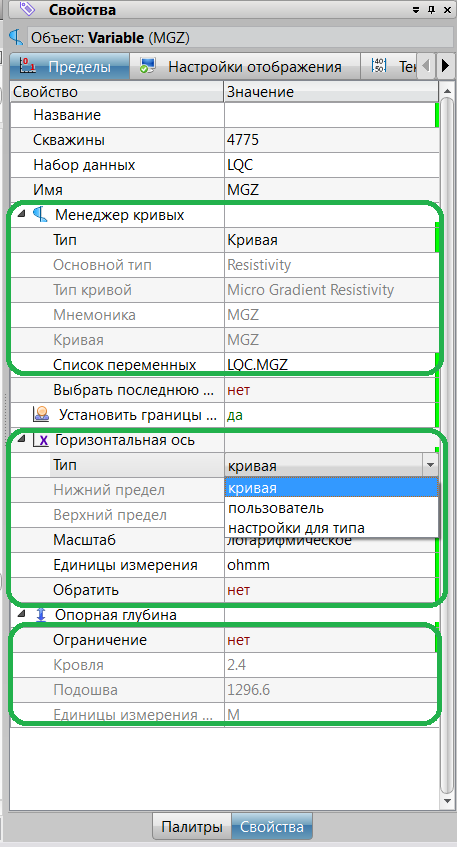
-
Во вкладке «Настройки изображения» можно редактировать:
- В «Режиме заливки» – цвет кривой
- В «Точках» - отобразить точки на кривой. Для этого необходимо левой кнопкой мыши нажать в строке «Отобразить» напротив слово нет и из выпадающего списка выбрать «да», затем можно будет изменить тип точек и их размер.
- В «Соединении» - изменить линии кривой и её толщину
- В «Отобразить в заголовке» - задать различные параметры отображения. В «Графическом редактировании» выбрав из списка выпадающего «да» устанавливается блокировка на изменения кривой.
Изменение цвета кривой



Отображение точек на кривой
Изменения линии кривой

Изменения параметров отображения в заголовке кривой

-
Также есть возможность добавить заливку до нижнего или до верхнего предела. Для этого необходимо:
Выделить кривую → Нажать правой кнопкой мыши на кривую → Из появившегося окна выбрать значки (указанный на рисунках ниже)→ Из палитры выбрать цвет, если нужно структуру.
Добавить
заливку до нижнего предела









-
Если необходимо залить кривую относительно базового вертикального уровня необходимо:
Выделить кривую → Нажать правой кнопкой мыши на кривую → Выбрать «Вставить вертикальный уровень» → Установить вертикальный уровень на кривой (см. рисунок ниже)
Изменить цвет заливки можно в окне «Свойства».








-
Панели инструментов планшета
Доступны 2 панели инструментов планшета:
-
Фиксированное меню (горизонтальное), с выпадающими списками;
-
Интерактивное (вертикальное)
-
В левом верхнем углу расположена вертикальная панель инструментов.
![]()
|
|
Выбор объекта: действие мыши по умолчанию, позволяет Вам щелкать по объектам. |
|
|
|
Интерактивное выделение. Режим интерактивного выделения позволяет пользователю создавать между кросс-плотом и другими инструментами визуализации.
|
|
|
|
Интерактивный ластик. Позволяет снять интерактивное выделение. |
|
|
|
Масштаб: позволяет Вам выделить интересующую область, чтобы изменить масштаб изображения на ней. |
|
|
|
Режим рука: позволяет Вам перемещать. Щелкните рукой на планшете и тяните его сверху вниз или слева направо, чтобы переместить его. |
|
|
|
Редактор графической кривой
Исходная кривая Изменение графической кривой 

Графическое изменение кривой постоянным значением 


Графическое изменение одного значения Горизонталь- ная увязка кривой



Исходная кривая Исходная кривая
|
|
|
|
Создание примечания |
|
|
|
Быстрое создание зон. Подробнее см. |
|
|
|
Создание маркеров на планшете. |
|
|
|
Разделение/объединение кривых. |
|
|
|
Интерактивный просмотр по глубине
|
|
|
|
Создание персональной регрессии |
|
|
|
Отображение значений |
|
|
|
Отображение линии положения
|
|
|
|
Вертикальное выравнивание |
|
|
|
Горизонтальное выравнивание |
|
|
|
Общее выравнивание |
|
|
|
Автоматическая настройка по горизонтали. Позволяет настроить планшет по горизонтали и зафиксировать эти настройки. Горизонтальная полоса прокрутки и функции увеличения масштаба изображения отключены. Доступна только навигация по глубине. |
|
|
|
Истинный масштаб 1:1 |
|
-
Горизонтальное меню
![]()
Основные функции данного меню:
-
Чтобы изменить ориентировку планшета, необходимо зайти во вкладку «Планшет» и выбрать строку «Горизонтально» либо нажать правой кнопкой на область планшета выбрать значок




-
Для ограничения опорной глубины по кровле и подошве нужно зайти во вкладку «Планшет» и в строке «Скважина» выбрать «Применить общее ограничение по опорной глубине…»



-
Для экспорта планшета выбрать «Скриншот» во вкладке «Планшет»



-
Для сохранения планшета выбрать вкладку «Сохранить» в верхнем горизонтальном меню. Строка «Сохранить как шаблон» сохраняет текущее расположение как шаблон (Например, для создания корреляции. (Подробнее см. «Схема корреляции»)
-
Во вкладке «Редактировать» есть возможность (если это необходимо) выбрать все кривые или все треки.

-
Для создания нового трека или трека опорной глубины необходимо правой кнопкой нажать на область планшета и выбрать значки




Для того, чтобы задать треку опорной глубины глубину абсолютную, необходимо сначала выделить его, а затем зайти в окно «Свойства» и в строке «Управление данными» – «Опорная глубина» выбрать True Vertical Depth (TVD) или True Vertical Depth Sub Sea (TVDSS).



-
Приблизить/удалить можно просто перемещая мышь, удерживая при этом нажатым колесиком. Масштаб записи можно поменять, прокручивая колесико мыши с нажатым Ctrl.
-
Чтобы изменить ширину трека нужно левой кнопкой мыши схватить за линию края столбца и потащить в сторону.
-
Чтобы переместить трек или кривую с одного места на другое необходимо выбрать трек/кривую (левой кнопкой мыши) и на клавиатуре передвигать с помощью кнопок навигации вправо или влево.
-
Для того, чтобы удалить трек или кривую, необходимо правой кнопкой мыши нажать на трек/кривую и выбрать «Удалить» или удалить кнопкой на клавиатуре «Delete».









